Not
Bu sayfaya erişim yetkilendirme gerektiriyor. Oturum açmayı veya dizinleri değiştirmeyi deneyebilirsiniz.
Bu sayfaya erişim yetkilendirme gerektiriyor. Dizinleri değiştirmeyi deneyebilirsiniz.
ŞUNLAR IÇIN GEÇERLIDIR: Power BI Desktop Rapor Oluşturucusu
Power BI
Bu makalede, doğrudan Power BI hizmeti bir çalışma alanından Rapor Oluşturucusu Power BI'da sayfalandırılmış raporun nasıl hızlı bir şekilde düzenleyebileceğiniz açıklanmaktadır.
Önkoşullar
Power BI sayfalandırılmış raporları (.rdl dosyaları) için lisans gereksinimleri, Power BI raporları (.pbix dosyaları) ile aynıdır.
- Microsoft İndirme Merkezi'nden Power BI Rapor Oluşturucusu ücretsiz indirmek için lisansa ihtiyacınız yoktur.
- Ücretsiz lisansla sayfalandırılmış raporları Power BI hizmeti Çalışma Alanım'da yayımlayabilirsiniz. Daha fazla bilgi için bkz. Power BI hizmeti ücretsiz lisansları olan kullanıcılar için özellik kullanılabilirliği.
- Power BI Pro lisansı veya PPU lisansıyla sayfalandırılmış raporları diğer çalışma alanlarına yayımlayabilirsiniz. Ayrıca çalışma alanında en az katkıda bulunan rolüne de ihtiyacınız vardır.
- Veri kümesi için Derleme iznine ihtiyacınız vardır.
Power BI hizmeti sayfalandırılmış raporu düzenleme
Power BI hizmeti sayfalandırılmış raporunuzu kaydettiğiniz çalışma alanınızdaki liste görünümüne gidin.
Power BI hizmeti sayfalandırılmış raporu Power BI Rapor Oluşturucusu açabilmenizin iki farklı yolu vardır:
Liste görünümünde sayfalandırılmış rapor için Diğer seçenekler (...) öğesini ve ardından Power BI Rapor Oluşturucusu'de Düzenle'yi seçin.

Veya sayfalandırılmış raporunuzu açın, ardından Dosya menüsünden Rapor Oluşturucusu düzenle'yi seçin.

Sayfalandırılmış raporunuz, veri kaynağı ve veri kümesinin otomatik olarak yapılandırıldığı Power BI Rapor Oluşturucusu açılır. Buradan düzenlemelerinizi yapabilirsiniz.
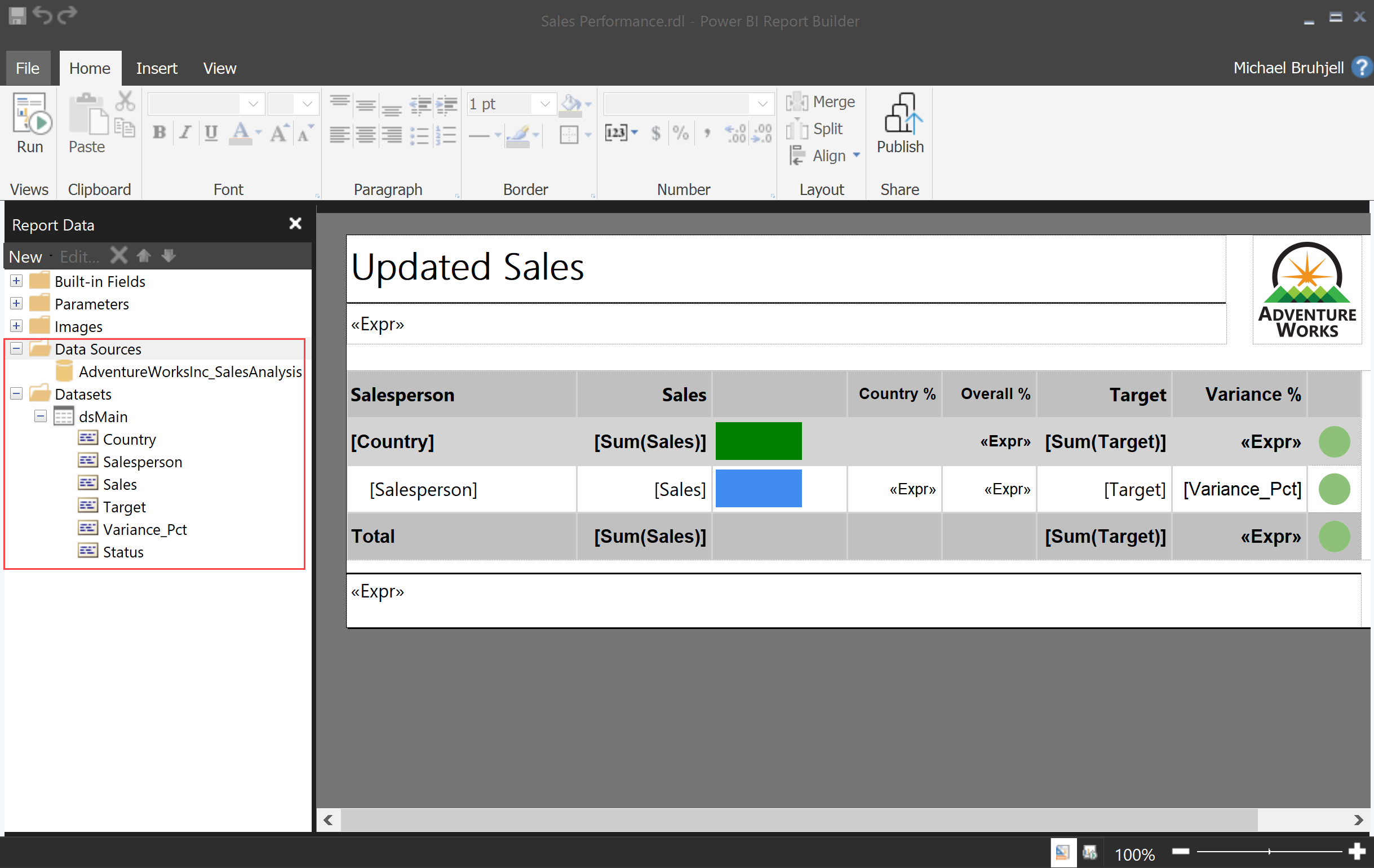
Sayfalandırılmış raporunuzu Power BI Rapor Oluşturucusu düzenledikten sonra Power BI hizmeti yeniden yayımlayabilirsiniz.
Power BI Rapor Oluşturucusu Yayımla'yı seçin.

Zaten kaydedildiği çalışma alanı otomatik olarak seçilir. Dosya adını değiştirme seçeneğiniz vardır.
